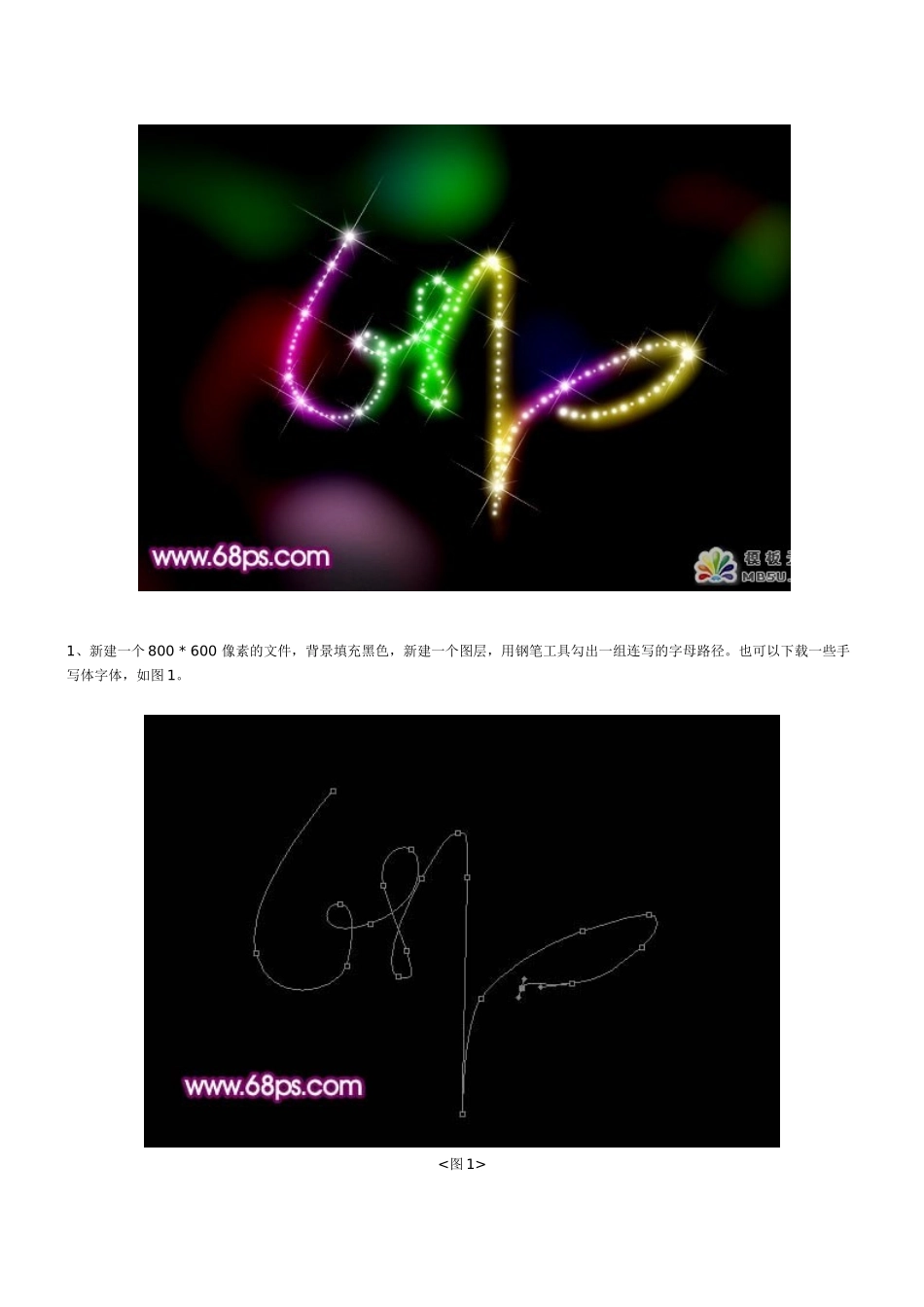1、新建一个800*600像素的文件,背景填充黑色,新建一个图层,用钢笔工具勾出一组连写的字母路径。也可以下载一些手写体字体,如图1。<图1>2、把前景颜色设置为白色,选择画笔工具,画笔大小设为10个像素,不透明度为:100%。<图2>3、选择钢笔工具在路径上面按鼠标右键,选择“描边路径”,如图3,在弹出的菜单选择画笔工具,如图4,然后确定,效果如图5。<图3><图4><图5>4、锁定文字图层,如图6。<图6>5、选择渐变工具,颜色选择彩虹渐变色,拉出图7所示的线性渐变。<图7>6、把文字图层复制一层,把原文字图层隐藏,把文字副本图层解锁,执行:滤镜>模糊>高斯模糊,参数设置如图8,效果如图9。<图8><图9>7、把模糊后的文字图层复制一层,图层混合模式改为“颜色减淡”,加上图层蒙版,只保留部分需要增亮的部分,其它部分用黑色画笔擦掉。<图10>8、新建一个图层,用白色画笔沿着文字路径点上一些连续的白点,也可以定义好画笔描边,效果如图11。<图11>9、新建一个图层,用白色画笔点一个较大的白点,如下图左上。<图12>10、新建一个图层,用椭圆选框工具拉一条较窄的椭圆选区如图13,填充白色,取消选区后如图14。<图13><图14>11、适当调整好位置和角度,再多复制几条,如图15,16。<图15><图16>12、把刚才制作的星光效果的几个图层合并,然后多复制一些放到文字不同位置如图17,18。<图17><图18>13、回到背景图层,适当的用画笔点一些不同颜色的点光,如图19。<图19>14、在图层的最上面创建亮度/对比度调整图层,参数设置如图20,效果如图21。<图20><图21>15、最后整体调整下颜色和细节,完成最终效果。<图22>